วิธีสร้างและจัดการเพลย์ลิสต์เพลงสำหรับ VLC Media Player
หนึ่งในแอพซอฟต์แวร์ที่ฉันโปรดปรานคือVLC(software apps) Media Player (Media Player)ฉันชอบที่มันเล่นอะไรก็ได้ที่คุณโยนลงไป และฉันก็ชอบคุณสมบัติเพลย์ลิสต์ของมันเป็นพิเศษด้วย
หากคุณอยู่ในกระแสและเรื่องงานไม่มีอะไร(s nothing)แย่ไปกว่าการต้องหยุดตลอดเวลาเพื่อเริ่มอัลบั้ม MP3(MP3 album) ใหม่ หรือเพลงใหม่เพียงเพลงเดียว มันจะดีกว่ามากที่จะโหลดอัลบั้มหลาย ๆ อัลบั้มล่วงหน้าในVLC Playerทั้งหมดพร้อมกันและปล่อยให้มันทำหน้าที่ของมัน
วันนี้เราจะมาดูวิธีตั้งค่าและจัดการเพลย์ลิสต์เหล่านั้นกัน
การเปิด VLC Player(Opening Up VLC Player)
เมื่อคุณเปิดVLC Playerเป็นครั้งแรก คุณจะเห็นรายการเล่นที่ว่างเปล่าเช่นนี้
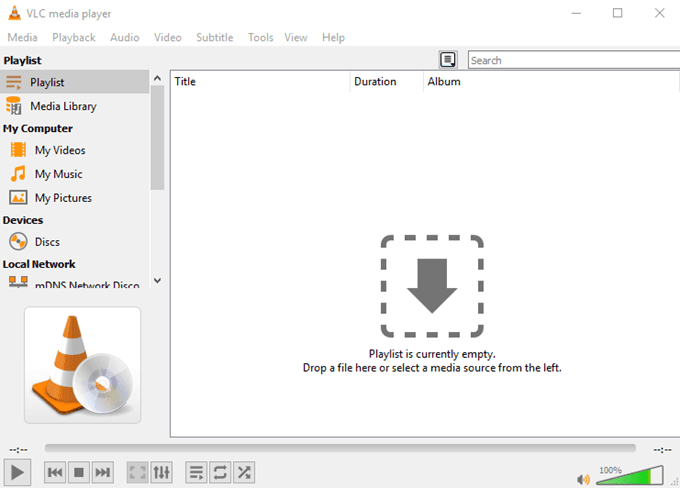
หากไม่เป็นเช่นนั้น ให้ไปที่Viewแล้วเลือกPlaylistหรือDocked Playlist ตอนนี้คุณควรเห็นมุมมองเพลย์ลิส(playlist view)ต์
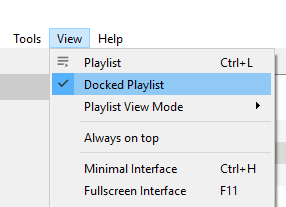
ตามที่ระบุในหน้าต่างหลัก ตัวเลือกแรกคือการลากไฟล์สื่อหรือโฟลเดอร์(file or folder)ลงในหน้าต่าง การดำเนินการนี้จะนำไฟล์สื่อและโหลดตามลำดับ

ใช่ ฉันชอบBackstreet Boys (Backstreet Boys)อย่าตัดสินฉัน
หรือดูตัวเลือกทางด้านซ้ายเพื่อค้นหาสื่อที่จะเล่น ไม่ว่าจะเป็นสื่อบนคอมพิวเตอร์หรือสื่อทางอินเทอร์เน็ต เช่น พอดแคสต์และวิทยุ

จริงๆ แล้วมีวิธีโหลดแทร็กที่สาม (แต่ในWindows เท่านั้น ) เมื่อคุณติดตั้งVLC Playerคุณจะได้รับสองตัวเลือกใหม่ในเมนูคลิกขวา ดังที่คุณเห็นด้านล่าง

เลือกหนึ่ง(Choose one)เพลงและแทร็กที่คุณไฮไลต์จะถูกเพิ่มลงในเพลย์ลิสต์ VLC(VLC playlist) โดย อัตโนมัติ
ความแตกต่างระหว่างทั้งสองคือ " เพิ่มลงในรายการเล่นของเครื่องเล่นสื่อ VLC(Add to VLC media player’s Playlist) " จะเพิ่มแทร็กที่ส่วนท้ายของเพลย์ลิสต์และจะเล่นเมื่อแทร็กก่อนหน้าเสร็จสิ้น “ เล่นด้วยเครื่องเล่นสื่อ VLC(Play with VLC media player) ” ในอีกทางหนึ่งจะเขียนทับรายการเล่นที่เหลือและเล่นแทร็กที่ไฮไลต์ทันที
กำลังบันทึกเพลย์ลิสต์(Saving Playlists)
บางครั้ง คุณอาจต้องการบันทึกเพลย์ลิสต์หากคุณมีการตั้งค่าที่ดีและไม่ต้องการสร้างเพลย์ลิสต์เดิมซ้ำแล้วซ้ำอีก
หากต้องการบันทึกเพลย์ลิ สต์ปัจจุบันของคุณ เพียงไปที่Media–>Save Playlist To File

ตามค่าเริ่มต้นVLC Playerจะพยายามบันทึกเพลย์ลิสต์เป็น รูป แบบXSPF (XSPF format)แต่ฉันขอแนะนำให้ใช้รูปแบบ M3U แทน
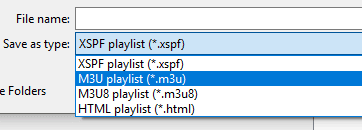
เมื่อคุณตั้งชื่อให้ เพลย์ลิสต์ M3U(M3U playlist) ของคุณ และบันทึกลงในคอมพิวเตอร์ของคุณแล้ว ให้ดับเบิลคลิกที่เพลย์ลิสต์ จากนั้นเพลย์ลิสต์จะโหลดในเครื่องเล่น VLC(VLC player)และเริ่มเล่นโดยอัตโนมัติ
แต่เพลย์ลิสต์ที่บันทึกไว้ยังบันทึกตำแหน่งของไฟล์สื่อเหล่านั้นในคอมพิวเตอร์ของคุณด้วย เนื่องจากโดยทั่วไปแล้วจะเป็นไฟล์ข้อความที่มีตำแหน่งของไฟล์สื่อแต่ละไฟล์ ดังนั้นคุณจึงไม่สามารถย้ายตำแหน่งของไฟล์เหล่านั้นบนคอมพิวเตอร์ของคุณ หรือคาดหวังให้เพลย์ลิสต์ที่บันทึกไว้ทำงานบนคอมพิวเตอร์เครื่องอื่นได้ มิฉะนั้น(Otherwise)คุณจะได้รับข้อความแสดงข้อผิดพลาด

หากคุณต้องย้ายเพลงไปยังตำแหน่งอื่น คุณจะต้องสร้างรายการเล่นที่บันทึกไว้ใหม่อีกครั้ง ซึ่งชี้ไปที่โฟลเดอร์ใหม่
สับเปลี่ยนและวนซ้ำ(Shuffling and Looping)
เมื่อคุณตั้งค่าเพลย์ลิสต์ เรียบร้อยแล้ว ไม่มีอะไร(s nothing)มาหยุดคุณไม่ให้สั่นคลอนและแนะนำความบังเอิญเข้ามาในชีวิตของคุณ
อย่างแรก ตัวควบคุมสามตัวสุดท้ายที่ด้านล่างของโปรแกรมเล่นสื่อนั้นเกี่ยวข้องกับเพลย์ลิสต์

จากซ้ายไปขวา :
- อย่างแรกคือการสลับเปิดและปิดเพลย์ลิสต์
- อย่างที่สองคือการวนรอบเพลย์ลิสต์ ดังนั้นเมื่อเล่นเสร็จก็จะเริ่มใหม่อีกครั้ง
- ที่สามคือให้VLC Playerสุ่มเลือกเพลงถัดไปจากเพลย์ลิสต์
หากคุณคลิกขวาที่เพลง เมนูบริบท(context menu)จะมีตัวเลือกการจัดเรียงให้คุณด้วย

บทสรุป(Conclusion)
เพลย์ลิสต์เป็นคุณสมบัติที่ค่อนข้างถูกมองข้ามในเครื่องเล่นสื่อหลายตัว ผู้คนต่างพอใจที่จะโหลดเพลงหนึ่งเพลงหรือหนึ่งอัลบั้มในแต่ละครั้ง โดยไม่จำเป็นอย่างยิ่งที่จะต้องโหลดทีละน้อยแบบนั้น
Related posts
Quicktime vs VLC vs Plex – Media Player ไหนดีที่สุด?
วิธีเล่นไฟล์ MKV บน Windows Media Player
4 โปรแกรมดีที่สุดในการเปิดเครื่องคอมพิวเตอร์ของคุณให้เป็น Streaming Media Center
5 Best Spotify Alternatives สำหรับ Music Streaming
Emby vs Plex: Better Media Server สำหรับคุณคืออะไร?
คุณสมบัติที่ส่งสัญญาณเป็นแอพส่งข้อความที่ปลอดภัยที่สุดที่มีอยู่
4 Best Apps ถึง Remotely View A Webcam บน iOS and Android
3 บอท Discord สาธารณะที่ดีที่สุดในการเล่นเพลงในเซิร์ฟเวอร์ของคุณ
10 แอพที่ดีที่สุดในการสแกนและจัดการใบเสร็จ
Blu-ray Disc นี้ต้องการห้องสมุดสำหรับการถอดรหัส AACS สำหรับ VLC Media Player
แอพซอฟต์แวร์เพื่อแปลงไฟล์เพลงเป็นรูปแบบต่าง ๆ ได้อย่างง่ายดาย
Adjust, ล่าช้า, Speedup Subtitle Speed ใน VLC Media Player
วิธีใช้ Compressor Tool ใน VLC Media Player ใน Windows 10
Activate Hardware Acceleration ใน VLC Media Player เพื่อประหยัดแบตเตอรี่
วิธีใช้ท่าทางเมาส์ใน VLC Media Player
ฉันจะแก้ไข Audio Delay ใน VLC Media Player ได้อย่างไร
คืออะไร Discord Nitro และมันคุ้มค่าหรือไม่
วิธีการสตรีมวิดีโอจาก VLC Media Player ถึง Google Chromecast
วิธีการแปลง Videos โดยใช้ VLC Media Player บน Windows 10
The 8 Best Online Sequencers สำหรับผู้ที่ชื่นชอบ Music
